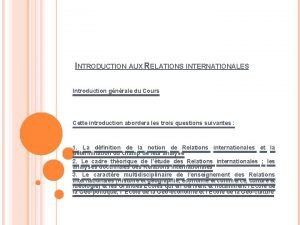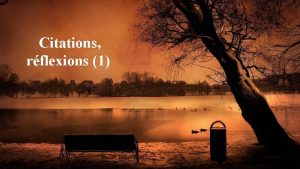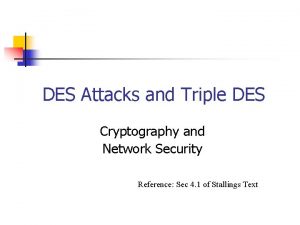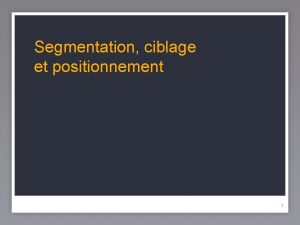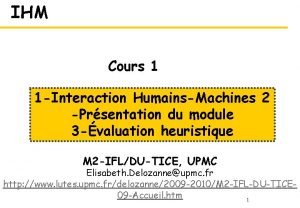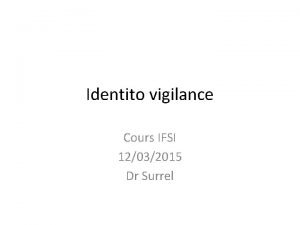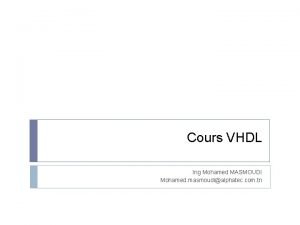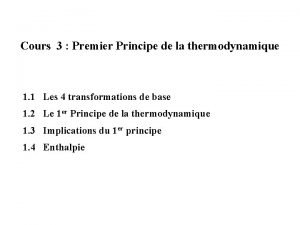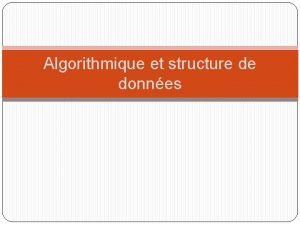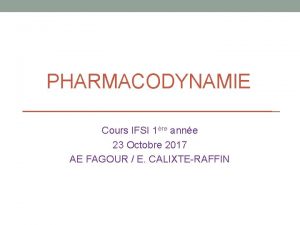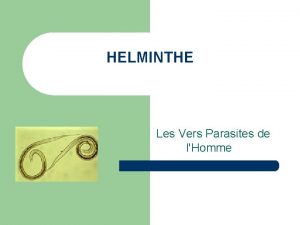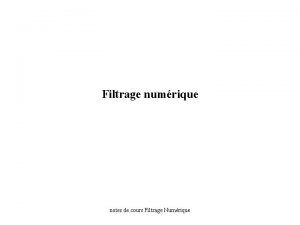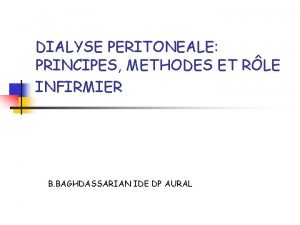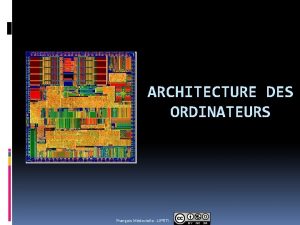Architecture des ordinateurs Plan du cours 1 Introduction


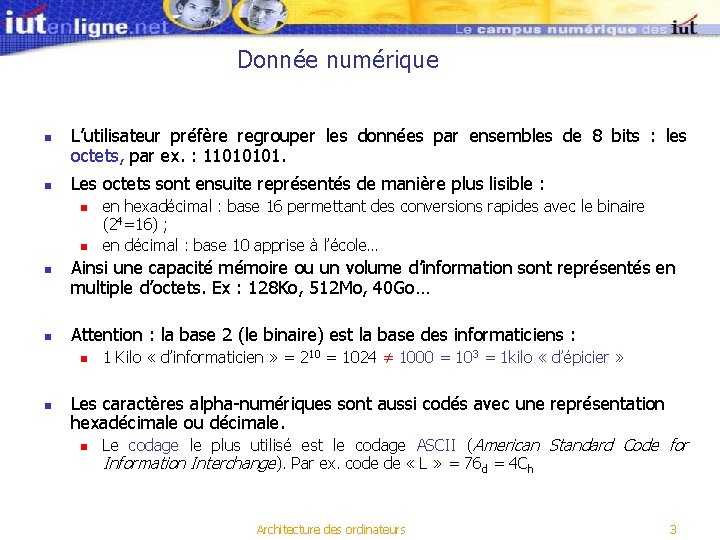
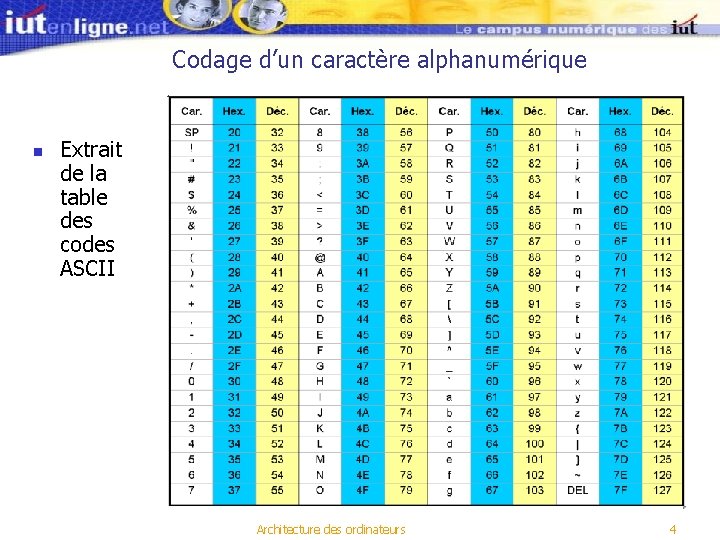
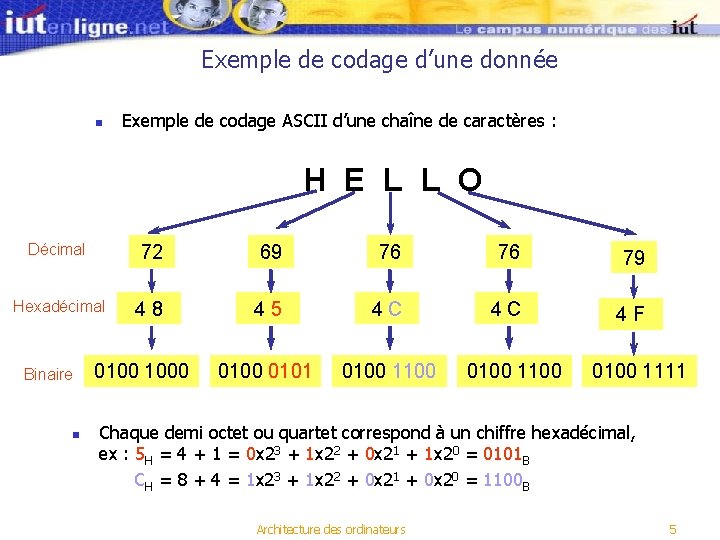












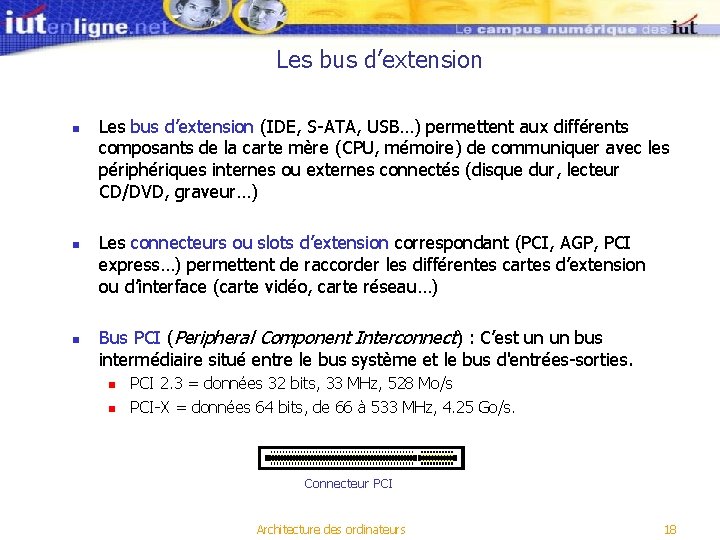
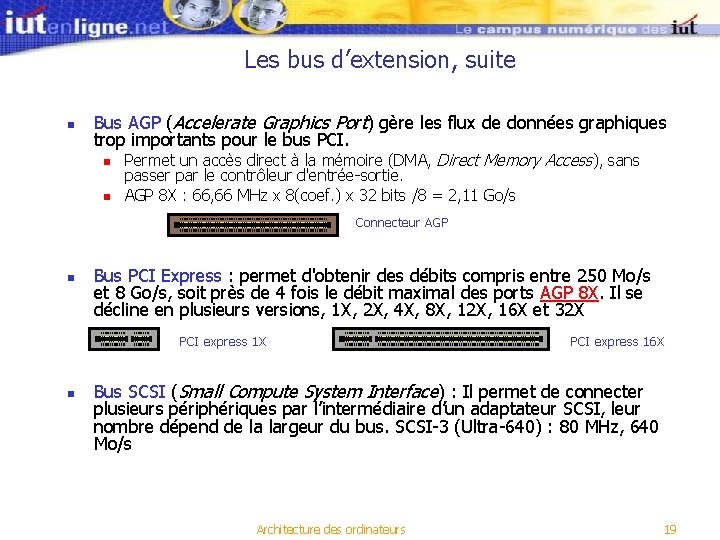

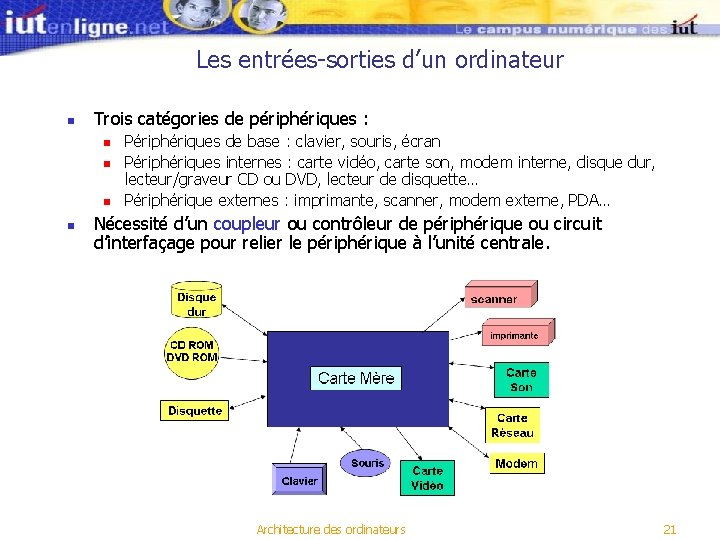

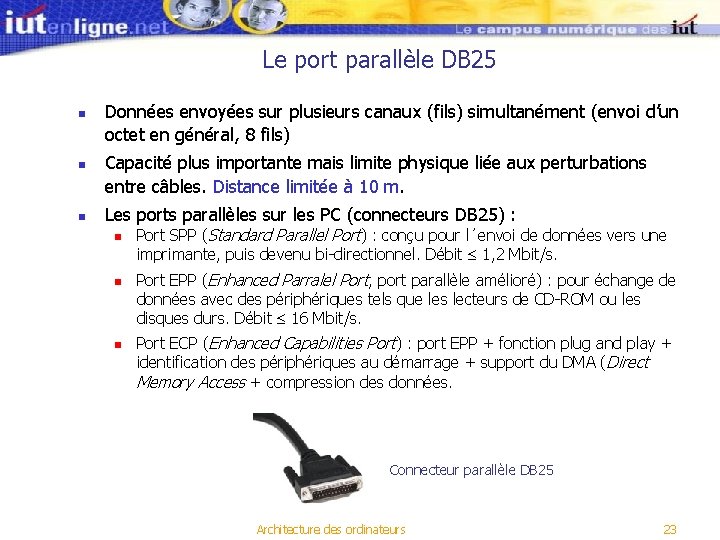

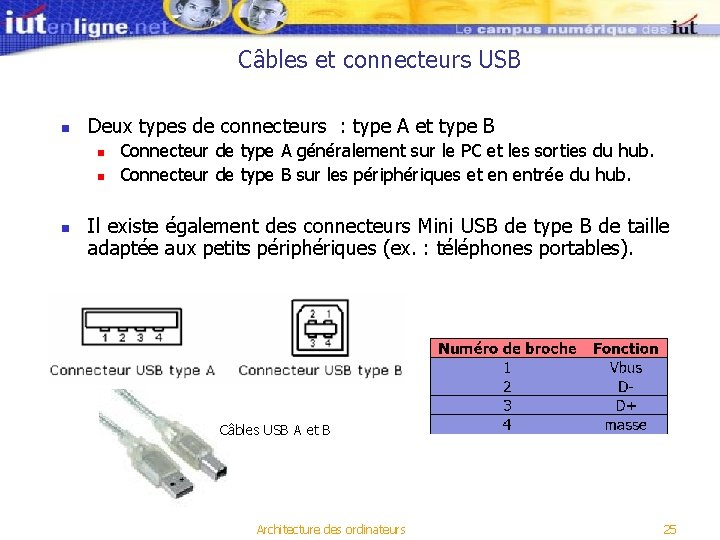




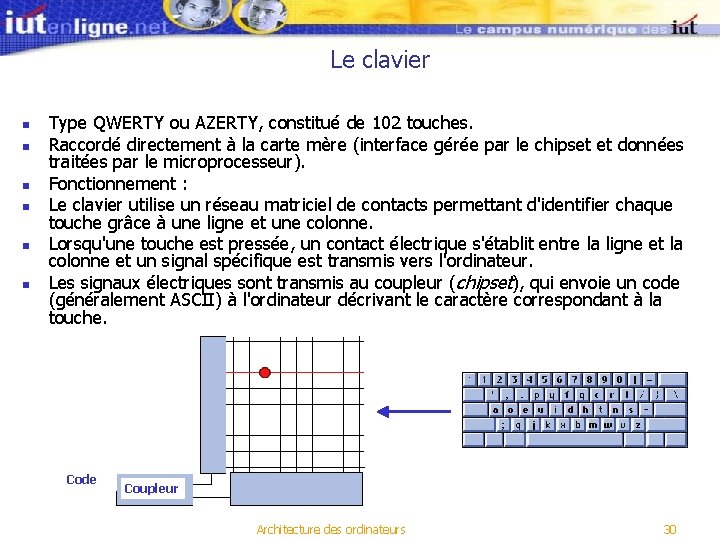

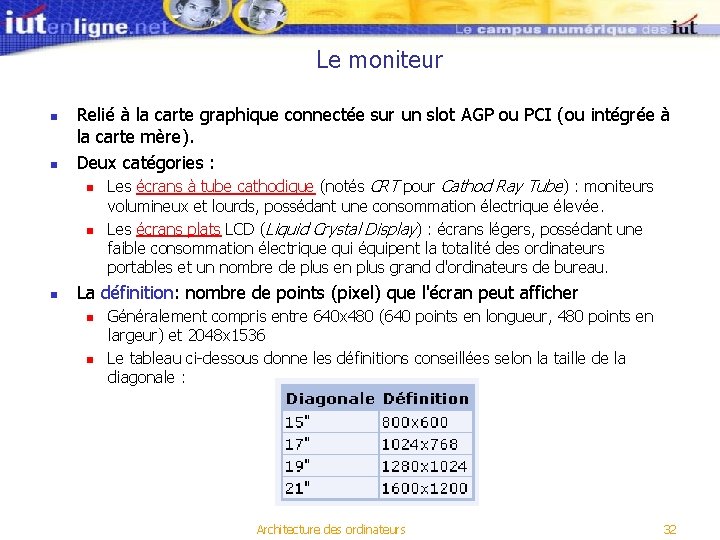









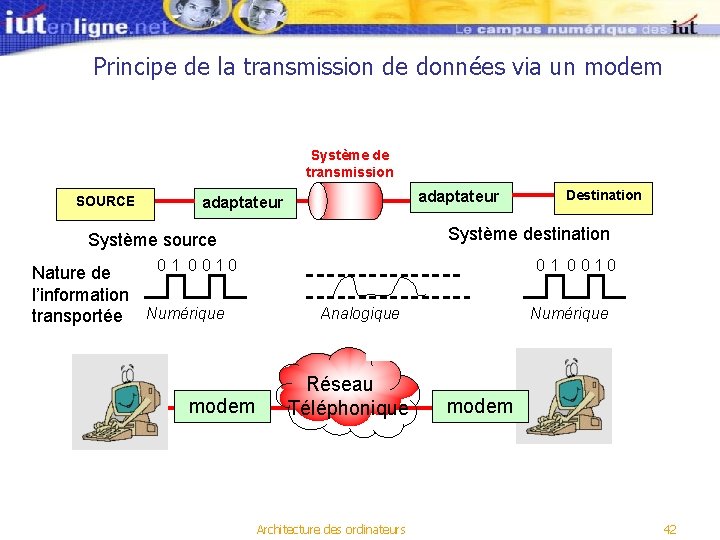

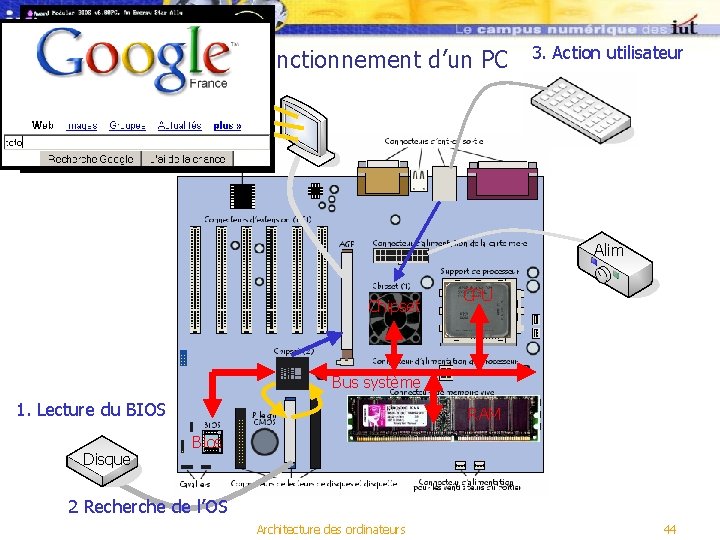
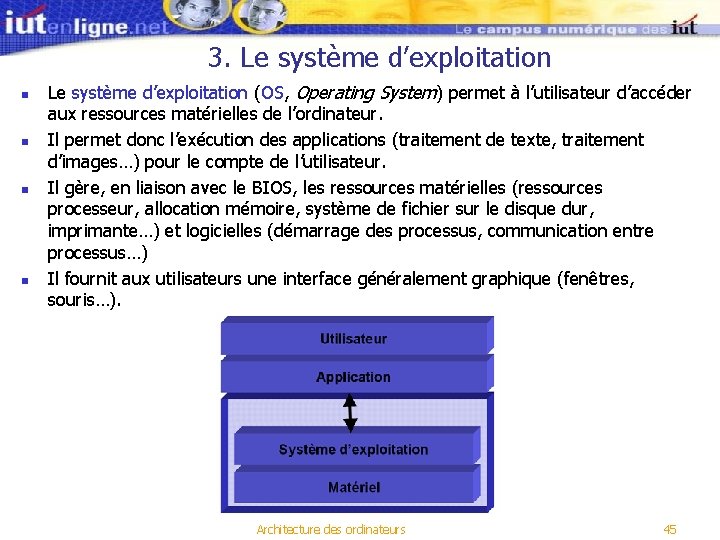


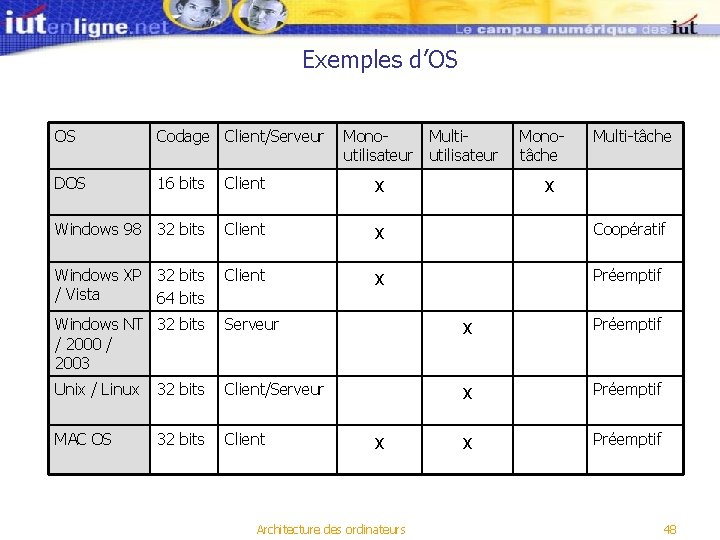
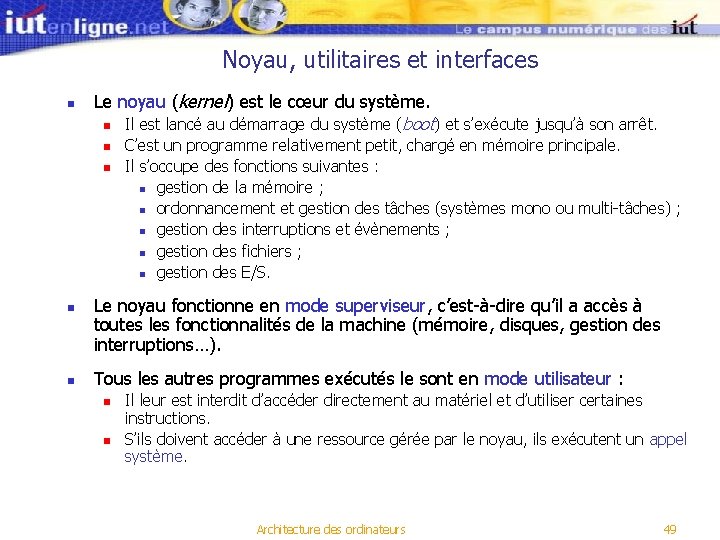


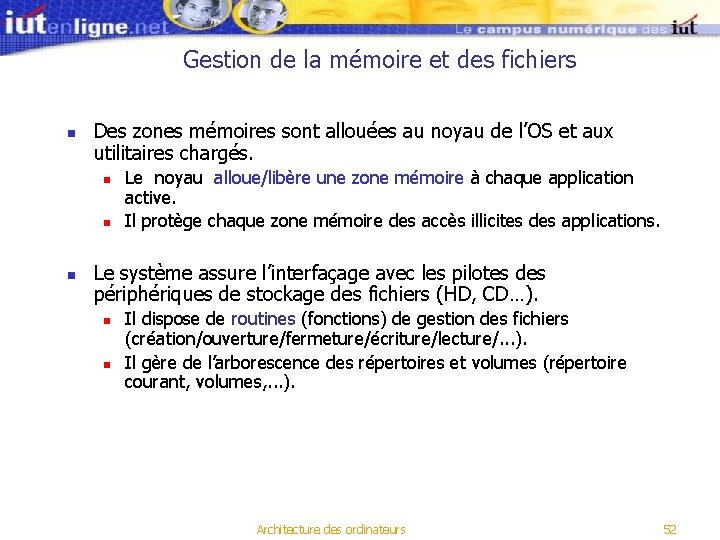
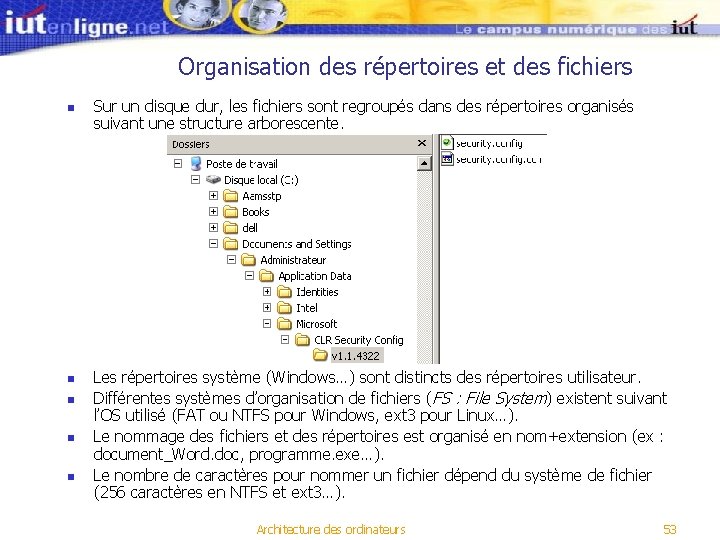






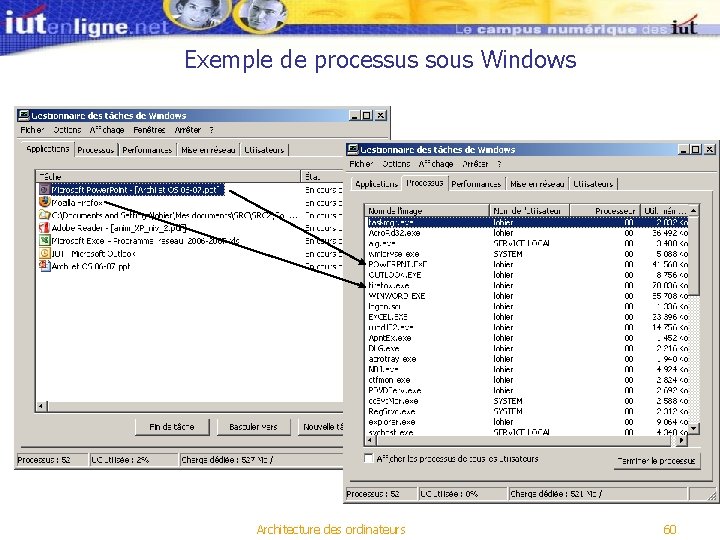
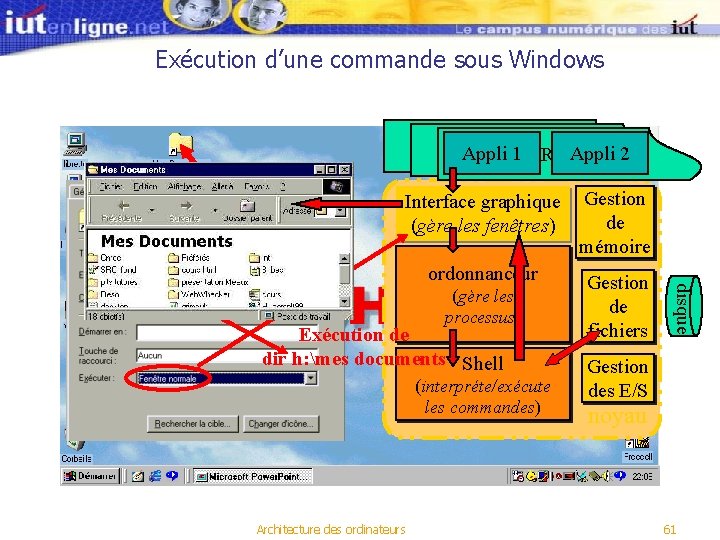
- Slides: 61

Architecture des ordinateurs Plan du cours : 1. Introduction 3. Systèmes d’exploitation Donnée numérique Codage d’une donnée 2. Architecture matérielle Éléments d’un ordinateur Hardware et software Éléments de la carte mère Les entrées sorties d’un ordinateur Les périphériques de base Les périphériques internes Les périphériques externes Les familles d’OS Noyau, utilitaires et interfaces Gestion de la mémoire et des fichiers Sauvegardes Gestion des processus Architecture des ordinateurs 1

1. Introduction n n Définition d’un ordinateur : toute machine capable de manipuler des données numériques. Les données numériques correspondent à des signaux discrets, i. e. ne pouvant prendre qu’un nombre fini de valeurs. Les données numériques manipulées par un ordinateur sont codées en binaire (base 2) par des « 0 » et des « 1 » (binary digit ou bits). Les 0 et 1 correspondent à signal physique (par exemple 0 pour une tension positive +5 V et 1 pour une tension négative – 5 V). Architecture des ordinateurs 2
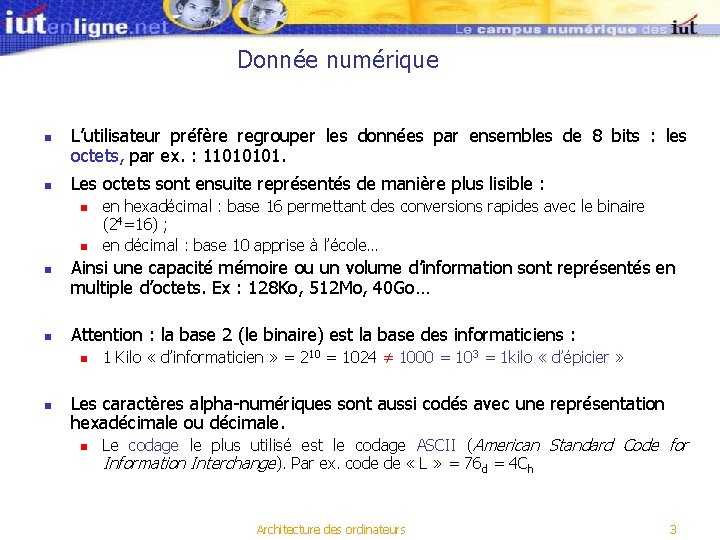
Donnée numérique n n L’utilisateur préfère regrouper les données par ensembles de 8 bits : les octets, par ex. : 11010101. Les octets sont ensuite représentés de manière plus lisible : n n Ainsi une capacité mémoire ou un volume d’information sont représentés en multiple d’octets. Ex : 128 Ko, 512 Mo, 40 Go… Attention : la base 2 (le binaire) est la base des informaticiens : n n en hexadécimal : base 16 permettant des conversions rapides avec le binaire (24=16) ; en décimal : base 10 apprise à l’école… 1 Kilo « d’informaticien » = 210 = 1024 ≠ 1000 = 103 = 1 kilo « d’épicier » Les caractères alpha-numériques sont aussi codés avec une représentation hexadécimale ou décimale. n Le codage le plus utilisé est le codage ASCII (American Standard Code for Information Interchange). Par ex. code de « L » = 76 d = 4 Ch Architecture des ordinateurs 3
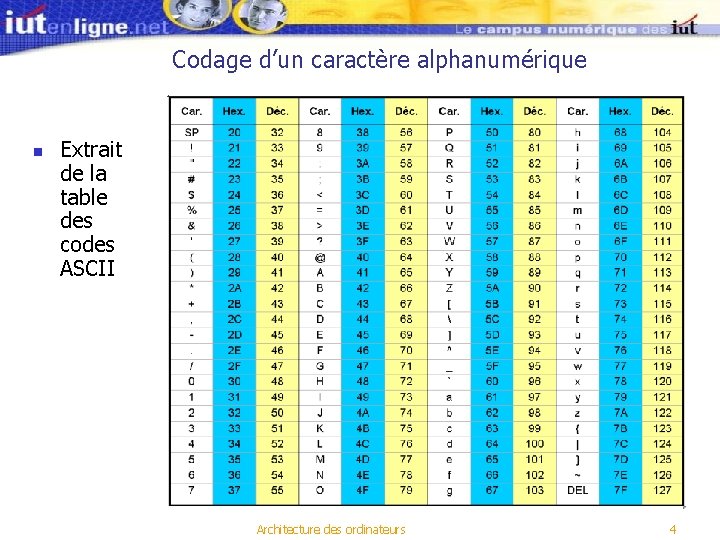
Codage d’un caractère alphanumérique n Extrait de la table des codes ASCII Architecture des ordinateurs 4
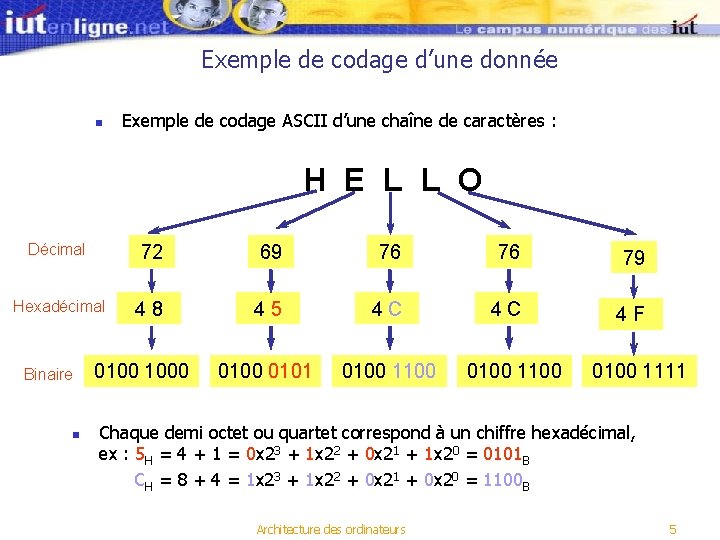
Exemple de codage d’une donnée n Exemple de codage ASCII d’une chaîne de caractères : H E L L O Décimal 72 69 76 76 79 Hexadécimal 48 45 4 C 4 C 4 F 0100 0101 0100 1100 Binaire 0100 1000 0100 1111 Chaque demi octet ou quartet correspond à un chiffre hexadécimal, ex : 5 H = 4 + 1 = 0 x 23 + 1 x 22 + 0 x 21 + 1 x 20 = 0101 B CH = 8 + 4 = 1 x 23 + 1 x 22 + 0 x 21 + 0 x 20 = 1100 B n Architecture des ordinateurs 5

2. Architecture matérielle n L’unité centrale n n n n Carte mère (type, fréquence du bus MHz) processeur (type, fréquence Horloge MHz) mémoires (type, capacité en Mo ou Go) disque dur (capacité Go) carte graphique (type, capacité mémoire) lecteur de CD, DVD, graveur carte son n Moniteur, Souris, Clavier n Les périphériques n n imprimante scanner PDA appareil photo numérique. . . Architecture des ordinateurs 6

Le hardware n Le hardware désigne l’architecture matérielle de l’ordinateur. Traitement Mémoire Morte Mémoire Vive Entrées Périphériques Bus Unité de Traitement Sorties Périphériques Mémoire de masse Architecture des ordinateurs 7

Le hardware n Périphériques d’entrée : souris, clavier, caméra, micro… n Périphériques de sortie : imprimante, écran, … n Périphériques mixtes (entrée + sortie) : réseau, modem n Mémoire vive (RAM) : mémoire volatile, temporaire n n Mémoire de masse : stockage de données à moyen ou court terme (disque dur, bande magnétique, …), stockage sous forme de répertoires, fichiers. Unité de traitement : microprocesseur (CPU- Central Processing Unit) n n ex : Pentium IV (PC), Athlon 64 (PC), Power. PC (Mac), PA Risc (HP), Ultra. Sparc (SUN)…. Liens entre tous ces éléments : bus n ex : PCI, AGP, SCSI, USB, Firewire. . . Architecture des ordinateurs 8

Le software n n Le software désigne le logiciel = ce qui est programmé par l’utilisateur Un ordinateur deux composantes logicielles n le système d’exploitation (OS = Operating System) n n Le système d’exploitation fournit tous les outils pour piloter les éléments vus précédemment n n Les applications (par abus de langage appelées aussi logiciels) ex : Windows XP, Windows 2003 Server, Mac. Os, Linux, HP-Unix… Applications : s’appuient sur le système pour effectuer des tâches spécialisées n ex : traitement de texte, tableur, traitement d’image, jeux…. Architecture des ordinateurs 9

Éléments de la carte mère n La carte mère est l’élément principal de l’ordinateur Disque dur CD ROM DVD ROM Disquette scanner Carte mère imprimante commande mémoire Carte Son données Carte Réseau Souris Clavier Carte Vidéo Architecture des ordinateurs Modem 10

Format d’une carte mère n Les formats de carte mère sont généralement standardisés (ATX ou µATX sur PC) pour fixer l’emplacement des connecteurs. Architecture des ordinateurs 11

Exemple de carte mère ATX (PC) 1 Connecteurs audio de façade 2 Connecteurs externes (audio, USB, parallèle, clavier, souris) 3 Socket (CPU) 4 Connecteurs mémoire 5 Connecteurs IDE (HD et DVD) 6 Connecteurs USB de façade 7 Connecteurs Floppy 8 Slots PCI (extensions) 9 Broches des boutons de façade 10 Slot AGP ou PCI Express 16 x (vidéo) 11 Slots PCI Express 1 x 12 Prises d’alimentation 13 Connecteurs S-ATA (HD) Architecture des ordinateurs 12

Description des éléments : le processeur n Le processeur (aussi appelé microprocesseur ou CPU) : cerveau de l'ordinateur, il exécute les instructions des programmes grâce à un jeu d'instructions propre. n n n Caractérisé par sa fréquence, c'est-à-dire la cadence à laquelle il exécute les instructions. Ex. : Processeur 1 GHz 109 opérations/s. Monté sur un socket : support carré possédant un grand nombre de petits connecteurs sur lequel le processeur vient directement s'enficher (socket AM 2 pour l’AMD Athlon 64, socket 771 pour le Intel Core Duo 2) Dissipe de la chaleur radiateur + ventilateur Instruction : Code qui définit l’opération à exécuter par le microprocesseur (addition, lecture…) Programme : Ensemble des instructions Comment fonctionne un processeur : http: //www. intel. com/education/mpworks/intro. htm Architecture des ordinateurs 13

La mémoire vive n n La mémoire-cache : permet au processeur de se "rappeler" les opérations déjà effectuées auparavant (généralement intégrée au processeur) La mémoire vive (RAM, Random Access Memory) : stockage temporaire des informations (tant que l’ordinateur est allumé) n n Beaucoup plus rapide que les périphériques de stockage type disque dur : Temps d’accès : n n n ~ 10 ns pour la SDRAM Synchronous Dynamic RAM ; ~ 2 ns pour la DDR 2 SDRAM : Double Data Rate 2 SDRAM Se présente sous la forme de barrettes se branchant sur des connecteurs DIMM (Dual In line Memory Module) DDR SDRAM 256 Mo Architecture des ordinateurs 14

La mémoire morte n La mémoire morte (ROM, Read Only Memory ) permet de stocker des données en l'absence de courant électrique : n n n elle ne s'efface pas lors de la mise hors tension du système ; Elle conserve les données nécessaires au démarrage de l'ordinateur. Le BIOS (Basic Input/Output System) est le programme basique servant d'interface entre le système d'exploitation (stocké sur le disque dur) et la carte mère. n n n Il est stocké dans une ROM ; Il gère l’accès à la mémoire, au disque dur, à la carte vidéo, aux interfaces. . . Il utilise des données modifiables mémorisées dans un circuit CMOS (mémoire vive alimentée par une pile bouton) pour connaître la configuration matérielle du système (capacité mémoire, mot de passe, date et heure. . . ) Architecture des ordinateurs 15

Le chipset n n n Le chipset est un ensemble de circuits souvent regroupés sur une puce ; Son rôle est d’aiguiller les données entre les différents bus de l’ordinateur afin de permettre à tous les éléments constitutifs de l’ordinateur de communiquer entre eux (processeur, mémoire, slots d’extension, connecteurs IDE…. ) Parfois appelée contrôleur d’entrées/sorties, il contrôle également le fonctionnement des entrées/sorties intégrées (série RS 232, parallèle, clavier, souris, USB…) Architecture des ordinateurs 16

Le bus système Bus système n n Le bus système est le canal (pistes de la carte-mère) reliant le microprocesseur à la mémoire vive, la ROM et le chipset. Il est caractérisé par sa largeur (nombre de bits simultanément transmis) et sa fréquence (cadence de transmission des bits). Architecture des ordinateurs 17
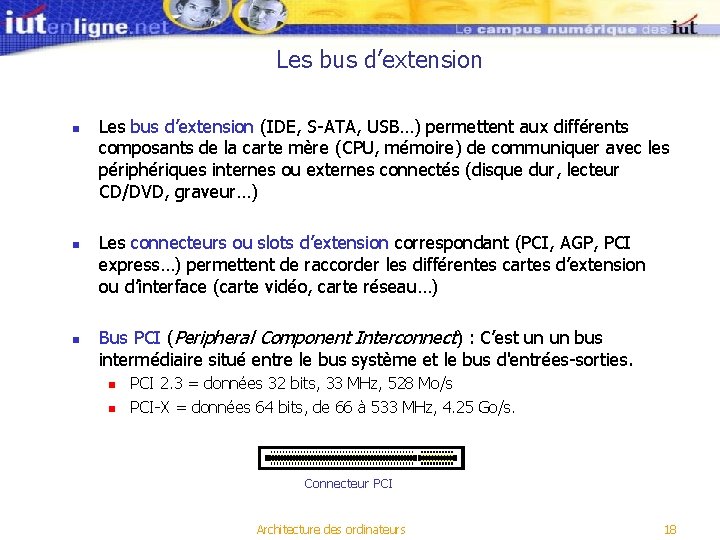
Les bus d’extension n Les bus d’extension (IDE, S-ATA, USB…) permettent aux différents composants de la carte mère (CPU, mémoire) de communiquer avec les périphériques internes ou externes connectés (disque dur, lecteur CD/DVD, graveur…) Les connecteurs ou slots d’extension correspondant (PCI, AGP, PCI express…) permettent de raccorder les différentes cartes d’extension ou d’interface (carte vidéo, carte réseau…) Bus PCI (Peripheral Component Interconnect) : C’est un un bus intermédiaire situé entre le bus système et le bus d'entrées-sorties. n n PCI 2. 3 = données 32 bits, 33 MHz, 528 Mo/s PCI-X = données 64 bits, de 66 à 533 MHz, 4. 25 Go/s. Connecteur PCI Architecture des ordinateurs 18
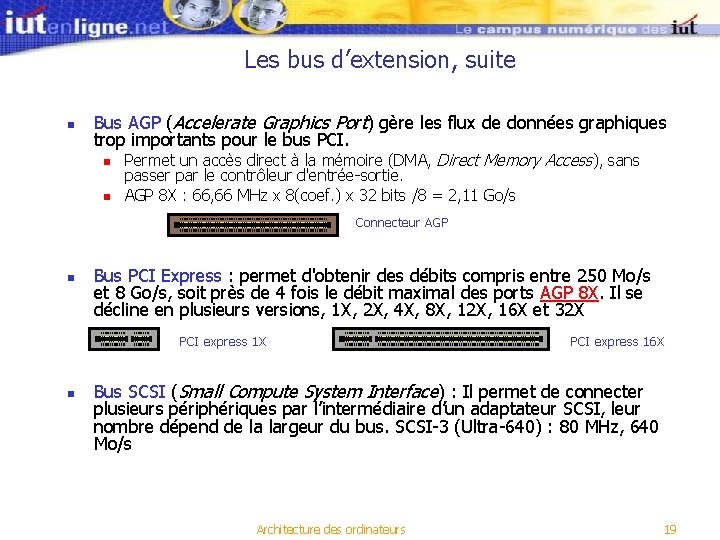
Les bus d’extension, suite n Bus AGP (Accelerate Graphics Port) gère les flux de données graphiques trop importants pour le bus PCI. n n Permet un accès direct à la mémoire (DMA, Direct Memory Access), sans passer par le contrôleur d'entrée-sortie. AGP 8 X : 66, 66 MHz x 8(coef. ) x 32 bits /8 = 2, 11 Go/s Connecteur AGP n Bus PCI Express : permet d'obtenir des débits compris entre 250 Mo/s et 8 Go/s, soit près de 4 fois le débit maximal des ports AGP 8 X. Il se décline en plusieurs versions, 1 X, 2 X, 4 X, 8 X, 12 X, 16 X et 32 X PCI express 1 X n PCI express 16 X Bus SCSI (Small Compute System Interface) : Il permet de connecter plusieurs périphériques par l’intermédiaire d’un adaptateur SCSI, leur nombre dépend de la largeur du bus. SCSI-3 (Ultra-640) : 80 MHz, 640 Mo/s Architecture des ordinateurs 19

Autres éléments n n Une horloge (base de temps pour tout le système). Des connecteurs (IDE, S-ATA…) permettant de raccorder des périphériques internes de type mémoire de masse (disque dur, lecteur/graveur de CD/DVD) par l’intermédiaire des bus correspondants. Connecteurs S-ATA n Des ports permettant le raccordement de périphériques externes n n Connecteur DB 25 dédiés : clavier, souris (mini-din), modem (série RS 232), imprimante (parallèle DB 25), micro et HP (mini-jack)… non dédiés : ports USB, Firewire Connecteurs USB Connecteurs mini-Jack Connecteurs mini-Din Architecture des ordinateurs 20
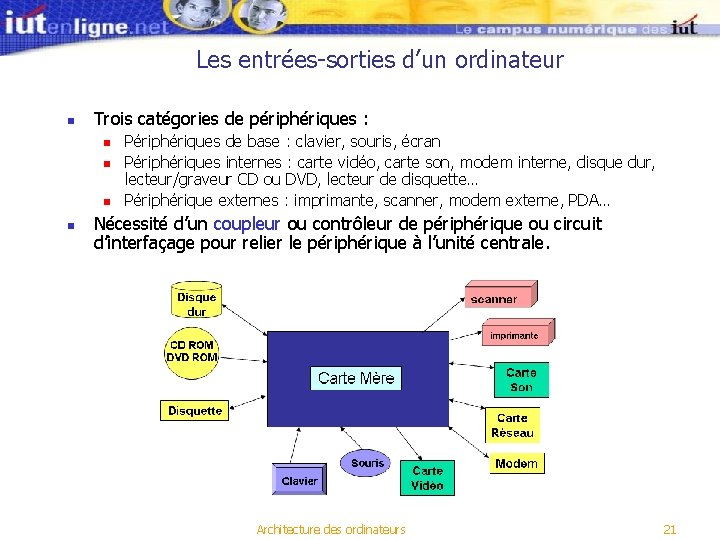
Les entrées-sorties d’un ordinateur n Trois catégories de périphériques : n n Périphériques de base : clavier, souris, écran Périphériques internes : carte vidéo, carte son, modem interne, disque dur, lecteur/graveur CD ou DVD, lecteur de disquette… Périphérique externes : imprimante, scanner, modem externe, PDA… Nécessité d’un coupleur ou contrôleur de périphérique ou circuit d’interfaçage pour relier le périphérique à l’unité centrale. Architecture des ordinateurs 21

Les périphériques de base n Pour raccorder les différents périphériques de base (clavier, souris…), des ports ou bus standards sont utilisés. Le port série RS 232 n n Port bidirectionnel (2 fils nécessaires pour établir la communication) Communication asynchrone (aucun signal de synchronisation, pas d’horloge). n Connecteurs 9 ou 25 broches (DB 9, DB 25). n Classiquement, 2 ports série sur un PC (COM 1 et COM 2). n Connexion vers un modem externe, une souris… n Abandonné au profit du bus USB. Connecteur série RS 232 - 9 broches Architecture des ordinateurs 22
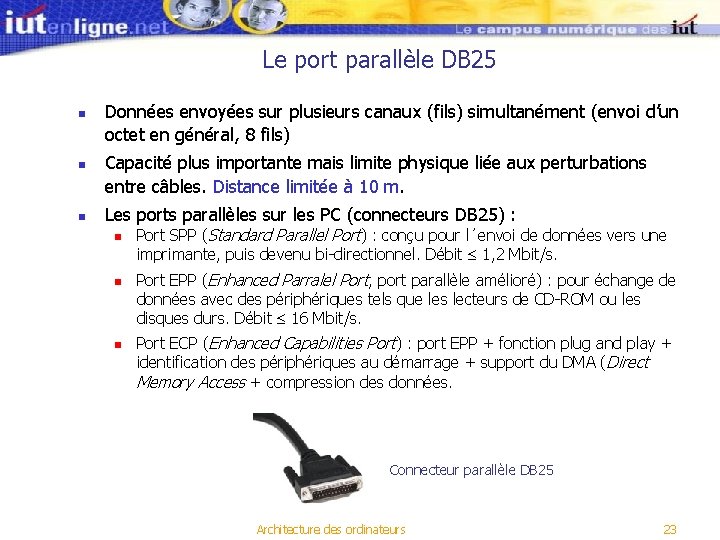
Le port parallèle DB 25 n n n Données envoyées sur plusieurs canaux (fils) simultanément (envoi d’un octet en général, 8 fils) Capacité plus importante mais limite physique liée aux perturbations entre câbles. Distance limitée à 10 m. Les ports parallèles sur les PC (connecteurs DB 25) : n n n Port SPP (Standard Parallel Port) : conçu pour l´envoi de données vers une imprimante, puis devenu bi-directionnel. Débit 1, 2 Mbit/s. Port EPP (Enhanced Parralel Port, port parallèle amélioré) : pour échange de données avec des périphériques tels que les lecteurs de CD-ROM ou les disques durs. Débit 16 Mbit/s. Port ECP (Enhanced Capabilities Port) : port EPP + fonction plug and play + identification des périphériques au démarrage + support du DMA ( Direct Memory Access + compression des données. Connecteur parallèle DB 25 Architecture des ordinateurs 23

Le bus USB (Universal Serial Bus) n Interface E/S beaucoup plus rapide que les ports série standards, qui reconnaît automatiquement la connexion de périphériques « à chaud » (Hot plug n’ play). n USB 1 : pour les appareils ne nécessitant pas un débit élevé : claviers, souris, joysticks, scanners, imprimantes, téléphones numériques, haut-parleurs, etc. … n n n vitesse lente (1. 5 Mbit/s, low speed) vitesse pleine (12 Mbit/s, full speed). USB 2. 0 : pour concurrencer la norme Fire. Wire, 480 Mbit/s Des boîtiers d’interconnexion (hub) permettent d’étendre le nombre de périphériques raccordés. Certains périphériques, comme les écrans ou les claviers, sont pré-équipés de hubs intégrés (connexion directe de souris au hub USB de l’écran). Architecture des ordinateurs 24
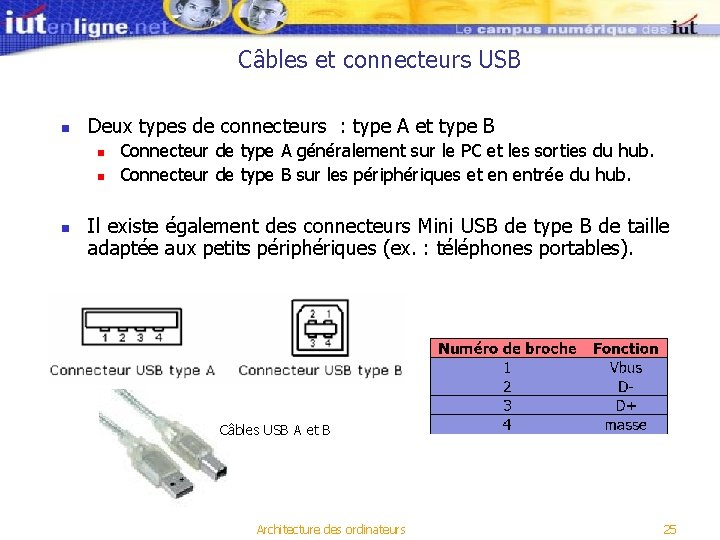
Câbles et connecteurs USB n Deux types de connecteurs : type A et type B n n n Connecteur de type A généralement sur le PC et les sorties du hub. Connecteur de type B sur les périphériques et en entrée du hub. Il existe également des connecteurs Mini USB de type B de taille adaptée aux petits périphériques (ex. : téléphones portables). Câbles USB A et B Architecture des ordinateurs 25

Fonctionnement du bus USB n n Lors de la connexion « à chaud » du périphérique, le PC maître détecte l’ajout du nouveau périphérique grâce au changement de la tension entre les fils D+ et D-. A ce moment, le PC envoie un signal d’initialisation au périphérique pendant 10 ms, puis lui fournit du courant grâce aux fils GND et VBUS (jusqu’à 100 m. A). Le PC attribue une adresse disponible au nouveau périphérique, qui en retour s’identifie (clé USB, ipod…). Le PC disposant de toutes les caractéristiques nécessaires est alors en mesure de charger le pilote approprié. . . Architecture des ordinateurs 26

Les transferts USB n n Le PC initie tous les transferts de données. L’accès au bus USB se fait lors d’une élection par consultation (polling) : n Le PC envoie toutes les ms un paquet de commande ( token packet) contenant le type, la direction et l’adresse du périphérique USB consulté. n n Le périphérique adressé peut alors participer au transfert. La source (PC ou périphérique) transmet ensuite ses paquets de données ou indique qu’il n’a pas de données à transmettre. Architecture des ordinateurs 27

Le bus Fire. Wire n n Firewire ou norme IEEE 1394. Destiné à l’interconnexion d’équipements audio et vidéo ayant des exigences élevées de bande passante et de délai. Créé en 1986 dans les laboratoires d’Apple, standardisé en 1995 par l’IEEE sous le nom de norme IEEE 1394 pour raison commerciale. Vitesses de fonctionnement : n Norme IEEE 1394 a n n Norme IEEE 1394 b = Fire. Wire 2 = Fire. Wire Gigabit n 98. 304 Mbit/s (arrondi à 100 Mbit/s dans la littérature) = mode S 100 196. 608 Mbit/s (200 Mbit/s) = mode S 200 393. 216 Mbit/s (400 Mbit/s) = mode S 400. Les dernières spécifications proposent les modes S 800, S 1600 et S 3200. Architecture des ordinateurs 28

Caractéristiques du bus Fire. Wire n n Fonctionne en hot plug’n play Connecteurs 4 ou 6 fils (auto-alimentation) Fonctionne en peer-to-peer : les appareils peuvent être connectés entre eux sans passer par l’intermédiaire d’un hôte. Topologie de bus, possibilité de créer des daisy- Câble Firewire chain n Adressage dynamique des appareils : 63 périphériques peuvent être simultanément connectés. Exemple de daisy-chain : Architecture des ordinateurs 29
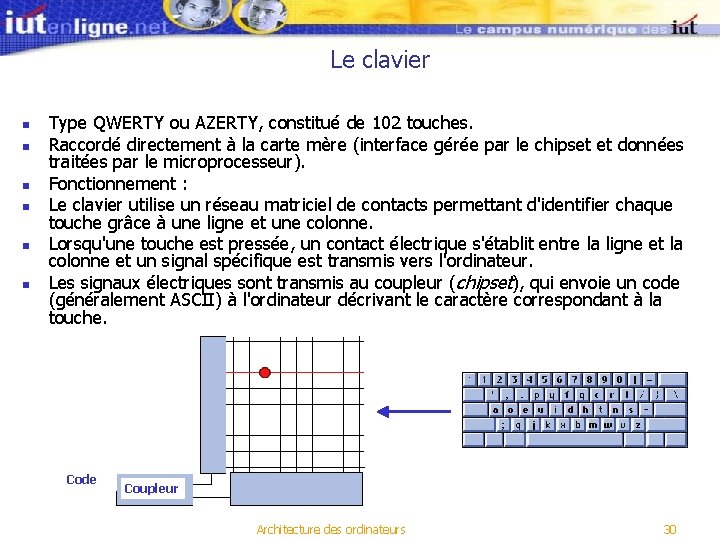
Le clavier n n n Type QWERTY ou AZERTY, constitué de 102 touches. Raccordé directement à la carte mère (interface gérée par le chipset et données traitées par le microprocesseur). Fonctionnement : Le clavier utilise un réseau matriciel de contacts permettant d'identifier chaque touche grâce à une ligne et une colonne. Lorsqu'une touche est pressée, un contact électrique s'établit entre la ligne et la colonne et un signal spécifique est transmis vers l'ordinateur. Les signaux électriques sont transmis au coupleur (chipset), qui envoie un code (généralement ASCII) à l'ordinateur décrivant le caractère correspondant à la touche. Code Coupleur Architecture des ordinateurs 30

La souris n Souris mécanique n n Chaque mouvement entraîne une boule caoutchoutée faisant tourner deux axes verticaux et horizontaux Chaque axe entraîne un disque comportant des fentes régulières qui viennent masquer alternativement des cellules photoélectriques Ces cellules transforment chaque mouvement en impulsions électriques (si la lumière passe, un « 1 » est envoyé vers le PC) Souris optique n n n Fonctionnement basé sur l'analyse de la surface sur laquelle se déplace. Constituée d'une LED, d'un système d´acquisition d’images (IAS) et d'un processeur de signaux numériques (DSP). La LED est chargée d'éclairer la surface afin de permettre au système IAS d'acquérir l'image de la surface. Le DSP, par analyse des caractéristiques microscopiques de la surface, détermine le mouvement horizontal et vertical. Fonctionne sur toutes surfaces non parfaitement lisses ou bien possédant des dégradés de couleur. Les avantages principaux par rapport aux souris mécaniques sont une précision accrue ainsi qu'un salissement moindre. Architecture des ordinateurs 31
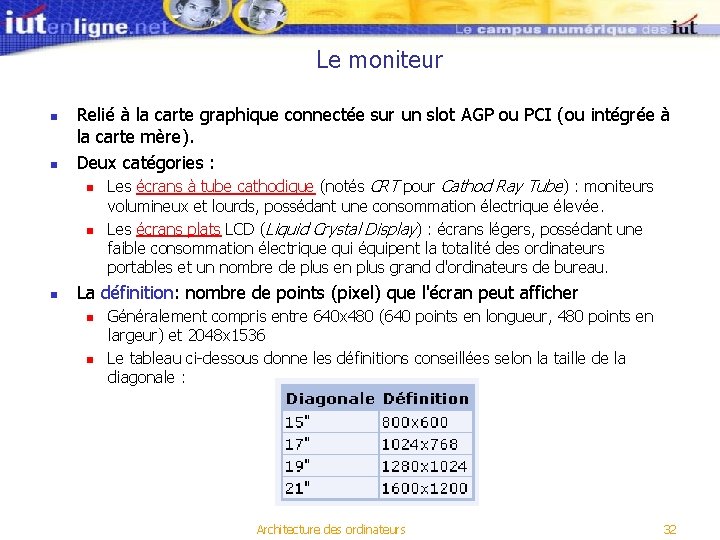
Le moniteur n n Relié à la carte graphique connectée sur un slot AGP ou PCI (ou intégrée à la carte mère). Deux catégories : n n n Les écrans à tube cathodique (notés CRT pour Cathod Ray Tube) : moniteurs volumineux et lourds, possédant une consommation électrique élevée. Les écrans plats LCD (Liquid Crystal Display) : écrans légers, possédant une faible consommation électrique qui équipent la totalité des ordinateurs portables et un nombre de plus en plus grand d'ordinateurs de bureau. La définition: nombre de points (pixel) que l'écran peut afficher n n Généralement compris entre 640 x 480 (640 points en longueur, 480 points en largeur) et 2048 x 1536 Le tableau ci-dessous donne les définitions conseillées selon la taille de la diagonale : Architecture des ordinateurs 32

Caractéristiques d’un moniteur n La taille : se calcule en mesurant la diagonale de l'écran et est exprimée en pouces (un pouce équivaut à 2, 54 cm). Tailles standard : n 14 pouces, diagonale de 36 cm environ ; n 15 pouces, diagonale de 38 cm environ ; n 17 pouces, diagonale de 43 cm environ ; n 19 pouces, diagonale de 48 cm environ ; n 21 pouces. diagonale de 53 cm environ ; n Le pas de masque (en anglais dot pitch): distance qui sépare deux luminophores; n n n Plus celle-ci est petite plus l'image est précise. Un pas de masque inférieur ou égal à 0, 25 mm procurera un bon confort d'utilisation. Les écrans possédant des pas de masque supérieurs ou égaux à 0, 28 mm seront à proscrire. La résolution: détermine le nombre de pixels par unité de surface n n n Exprimée en pixels par pouce linéaire (en anglais DPI: Dots Per Inch). Une résolution de 300 dpi signifie 300 colonnes et 300 rangées de pixels sur un pouce carré ce qui donne 90000 pixels sur un pouce carré. La résolution de référence de 72 dpi donne un pixel de 1"/72 (un pouce divisé par 72) soit 0. 353 mm, correspondant à un point pica (unité typographique anglo -saxonne). Architecture des ordinateurs 33

Modes graphiques sur un moniteur n n Le mode graphique est le mode d'affichage des informations à l'écran, en terme de définition et de nombre de couleurs. Il représente la capacité d'une carte graphique à gérer des détails ou celle d'un écran de les afficher. Architecture des ordinateurs 34

Les périphériques internes : le disque dur n n Rôle : conserver des données de manière permanente Fonctionnement : n n Plusieurs disques magnétiques ou plateaux sont empilés à très faible distance les uns des autres. n Ecriture et lecture se font grâce à des têtes situées de part et d’autre de chacun de ces plateaux. n Données organisées en cercles concentriques appelées pistes (écriture de la piste 0 vers le centre). Les pistes sont séparées en secteurs. L’empilement de secteurs constituent un bloc (4 Ko par défaut) Cylindre : ensemble de données situées sur une même piste de plateaux différents. Cluster : zone minimale que peut occuper un fichier sur le disque (plusieurs secteurs) Architecture des ordinateurs 35

Ecriture sur le disque dur n n n Le formatage consiste à créer les pistes, les secteurs et le répertoire en piste 0. A sa création, le nom du fichier et ses caractéristiques sont inscrits dans le répertoire. Un pointeur vers le 1 er secteur libre est mémorisé. Le fichier est écrit par bloc de 4 Ko (valeur par défaut). Le bloc contient un pointeur vers le bloc libre suivant. Architecture des ordinateurs Sens de rotation 36

Le lecteur/graveur de CD ROM n n Inventé par Sony et Philips en 1981 (1984 : extension avec la possibilité de stocker des données numériques). Capacité 650 Mo soit 74 mn de données audio ou 700 Mo (80 mn). n Informations codées par des creux et des bosses. n n Information est stockée sur 22188 pistes gravées en spirales (il s'agit en réalité d'une seule piste concentrique). CD Vierge (CD-R) : couche supplémentaire pouvant être marquée (le terme brûlé est souvent utilisé) par un laser de forte puissance (10 fois supérieure au laser utilisé en lecture) Architecture des ordinateurs 37

Le lecteur/graveur de CD ROM n Principe de la lecture n n Un minuscule faisceau laser parcourt la surface réfléchissante d'un disque de plastique sur lequel est gravée une piste concentrique invisible à l'œil. Sur la surface du CD, une succession de creux et de bosses microscopiques dévient le faisceau. Une cellule photoélectrique capte ces signaux lumineux qui sont interprétés comme une suite de 0 et de 1 Caractéristiques du lecteur CD : n n n sa vitesse : calculée par rapport à la vitesse d ’un lecteur de CD-Audio (150 ko/s) - lecteur à 3000 ko/s caractérisé de lecteur 20 X son temps d’accès son type : ATAPI (IDE) ou SCSI Architecture des ordinateurs 38

Le lecteur/graveur de CD ROM n n Les CD réinscriptibles (CD-RW) utilisent un matériau particulier à changement de phase optique. Le dispositif d’enregistrement utilise donc 2 niveaux de puissance pour le faisceau laser : n n n un niveau élevé (de l’ordre de 14 m. W) appelé aussi niveau d’écriture, qui chauffe le matériau (500 à 700 degrés) pour le rendre, après refroidissement, non-cristallin ou amorphe (et donc absorbant) : on crée une cuvette ; un niveau faible (de l’ordre de 5 m. W) appelé niveau d’effacement, qui chauffe légèrement (200 degrés) le matériau et le met, après refroidissement, dans l’état cristallin (et donc transparent) : on supprime une cuvette. Ce type de disque réfléchit moins de lumière que les CD-ROMs ou les CD-Rs et ne peuvent donc être lus que par des lecteurs « Multiread » . Architecture des ordinateurs 39

Le lecteur/graveur de DVD ROM n n n Le DVD (Digital Versatile Disc, plus rarement Digital Video Disc) a une capacité six fois plus importante que le CD : 4, 7 G (plus de deux heures de vidéo compressée en MPEG-2). Format DVD prévu pour fournir un support de stockage universel alors que le CD était originalement prévu en tant que support audio uniquement. Même principe de lecture/écriture avec quelques caractéristiques différentes : n n Les graveurs de DVD utilisent un laser rouge avec une longueur d'onde de 635 nm ou 650 nm (laser infrarouge de longueur d'onde 780 nm pour les CD) ; Les DVD possèdent des alvéoles dont la taille minimum est de 0, 40µ avec un espacement de 0, 74µ, contre 0, 834µ et 1, 6µ pour le CD. Architecture des ordinateurs 40

Les périphériques externes : le modem n Le modem peut être interne ou externe Modem interne n n n Modem externe Permet de transférer des données entre deux ordinateurs via une ligne téléphonique. Sa vitesse varie entre 56 kbits/s et 20 Mbit/S (dépend du modem et de la qualité de la ligne téléphonique). Plusieurs types de modem : n n Modem V 90 : 56 kbits/s Modem ADSL : 1 -20 Mbit/s Architecture des ordinateurs 41
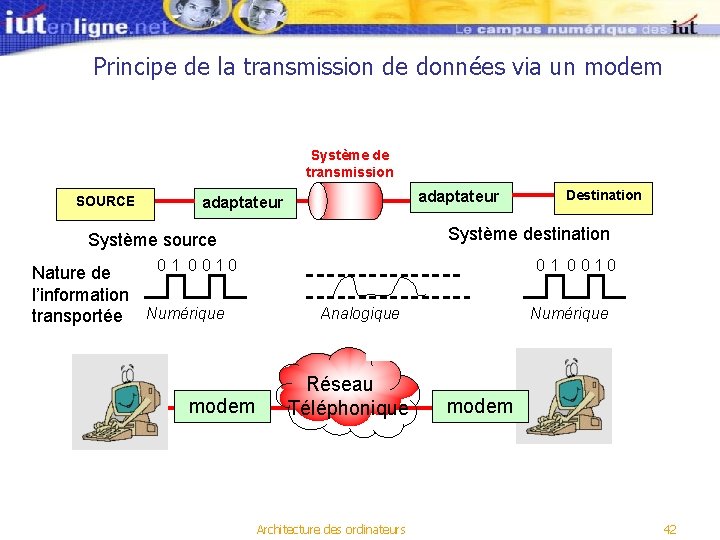
Principe de la transmission de données via un modem Système de transmission SOURCE Système destination Système source 01 0010 Nature de l’information transportée Numérique modem Destination adaptateur 01 0010 Analogique Réseau Téléphonique Numérique modem Architecture des ordinateurs 42

La carte réseau n n n Les cartes réseau : lien physique entre la machine et le câble réseau. Permet à la machine de communiquer sur le LAN. Carte identifiée par une adresse unique sur le réseau. Architecture des ordinateurs 43
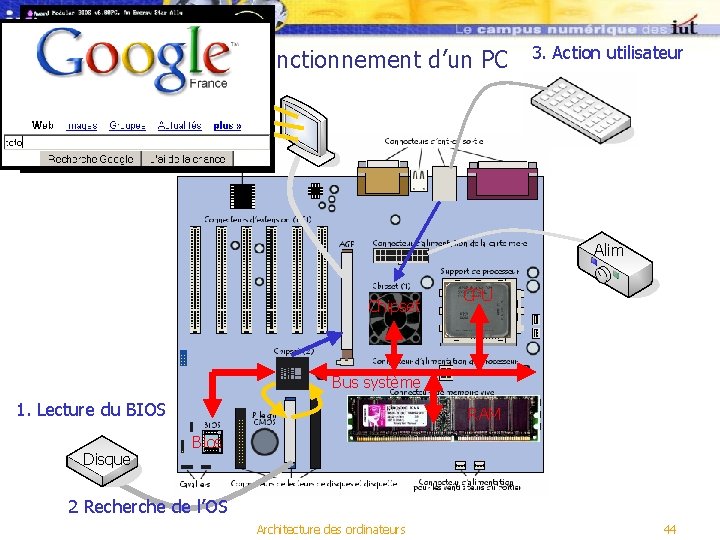
Fonctionnement d’un PC 3. Action utilisateur Alim Chipset CPU Bus système 1. Lecture du BIOS Disque RAM Bios 2 Recherche de l’OS Architecture des ordinateurs 44
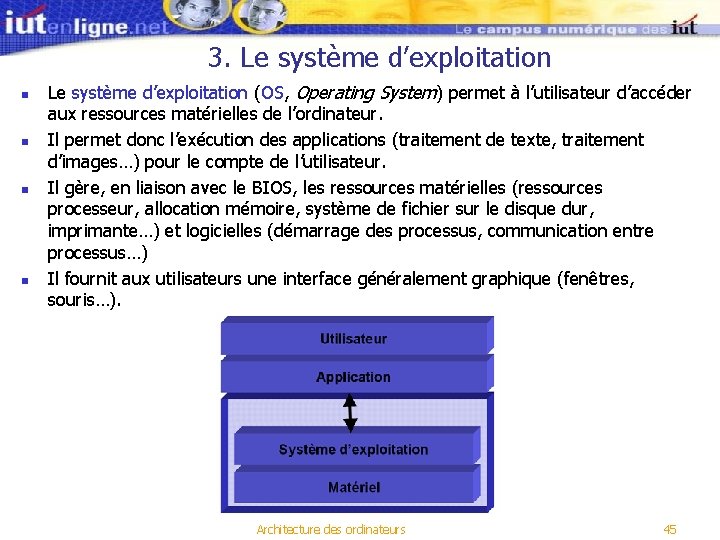
3. Le système d’exploitation n n Le système d’exploitation (OS, Operating System) permet à l’utilisateur d’accéder aux ressources matérielles de l’ordinateur. Il permet donc l’exécution des applications (traitement de texte, traitement d’images…) pour le compte de l’utilisateur. Il gère, en liaison avec le BIOS, les ressources matérielles (ressources processeur, allocation mémoire, système de fichier sur le disque dur, imprimante…) et logicielles (démarrage des processus, communication entre processus…) Il fournit aux utilisateurs une interface généralement graphique (fenêtres, souris…). Architecture des ordinateurs 45

Les familles d’OS n On peut classer les OS selon leur fonction globale : n n n Gestion de stations de travail ; Gestion de serveurs. Ou selon leur type : n Mono-tâche ou multi-tâches : partage du temps du processeur entre plusieurs programmes, qui sembleront s'exécuter simultanément. n n Applications découpées en processus ou tâches. Système coopératif : les applications prennent les ressources (temps processeur, mémoire RAM) dont elles ont besoin (système instable). Système préemptif : l’OS garde à tout moment la main sur les ressources allouées avec la possibilité d ’appliquer des priorités différentes aux différents tâches (système stable). Temps réel (l’environnement impose sa base de temps au système) ou partagé (l’OS impose sa base de temps aux utilisateurs). Architecture des ordinateurs 46

Les familles d’OS (2) n Les types d’OS (suite) : n Mono-processeur ou multi-processeurs : un système multitâches peut gérer plusieurs applications sur plusieurs processeurs. n n architecture avec un processeur central qui coordonne les autres processeurs indépendants communiquant entre eux via un protocole. Mono-utilisateur ou multi-utilisateurs. Portable (adaptable à plusieurs types de matériels) ou nonportable. Architecture des ordinateurs 47
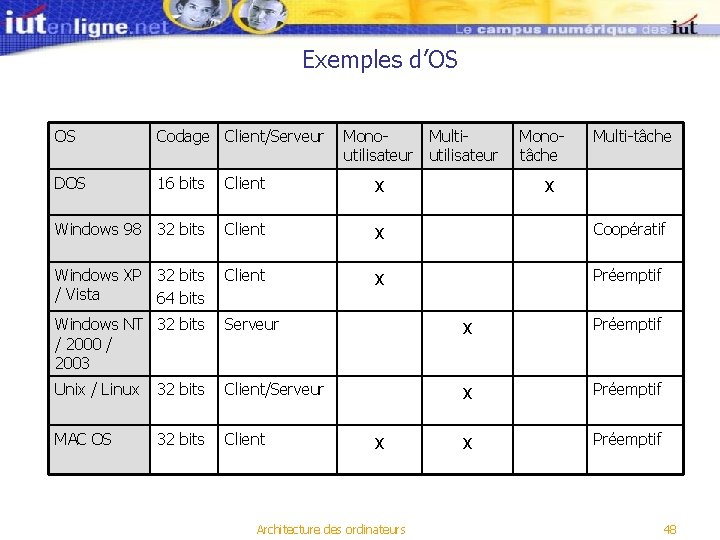
Exemples d’OS OS Codage Client/Serveur Mono. Multiutilisateur DOS 16 bits Client x Windows 98 32 bits Client x Coopératif Windows XP 32 bits / Vista 64 bits Client x Préemptif Windows NT 32 bits / 2000 / 2003 Serveur x Préemptif Unix / Linux 32 bits Client/Serveur x Préemptif MAC OS 32 bits Client x Préemptif x Monotâche Multi-tâche x Architecture des ordinateurs 48
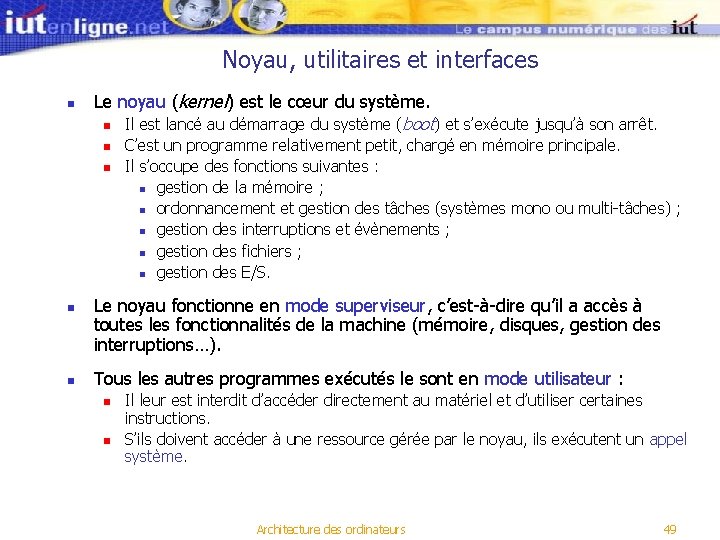
Noyau, utilitaires et interfaces n Le noyau (kernel) est le cœur du système. n n n Il est lancé au démarrage du système (boot) et s’exécute jusqu’à son arrêt. C’est un programme relativement petit, chargé en mémoire principale. Il s’occupe des fonctions suivantes : n gestion de la mémoire ; n ordonnancement et gestion des tâches (systèmes mono ou multi-tâches) ; n gestion des interruptions et évènements ; n gestion des fichiers ; n gestion des E/S. Le noyau fonctionne en mode superviseur, c’est-à-dire qu’il a accès à toutes les fonctionnalités de la machine (mémoire, disques, gestion des interruptions…). Tous les autres programmes exécutés le sont en mode utilisateur : n n Il leur est interdit d’accéder directement au matériel et d’utiliser certaines instructions. S’ils doivent accéder à une ressource gérée par le noyau, ils exécutent un appel système. Architecture des ordinateurs 49

Les utilitaires d’un OS n Parmi les utilitaires proposés : n n n L’interpréteur de commandes (shell dans les systèmes Unix) : il fournit un langage de commandes à l’utilisateur pour communiquer avec le système ; Les pilotes (drivers) des périphériques (clavier, écran, . . . ) ; Les routines graphiques (fenêtres, dessins, polices de caractères) ; La gestion des communications internes (entre processus, entre applications…) ; La gestion des communications externes (ports série, carte réseau…) ; Les services systèmes (impression, sauvegardes. . . ). Architecture des ordinateurs 50

Les interfaces d’un OS n On trouve en général deux interfaces : n L’API (Application Programming Interface) n n n Elle réalise l’interface entre les programmes qui s’exécutent sur le système et le cœur du système (noyau). Elle est constituée d’un ensemble de fonctions réalisant des appels système grâce à des primitives ou requêtes (sousprogrammes de l ’OS permettant de dialoguer avec les tâches). L’interface utilisateur ou interface de commande qui se présente sous forme : de commandes textuelles. Ex. : commande Linux (ls, pwd…) ou commandes DOS (dir, ipconfig…). n ou d’interface graphique. Ex. : dans Windows (déplacement d’une icône…). n Architecture des ordinateurs 51
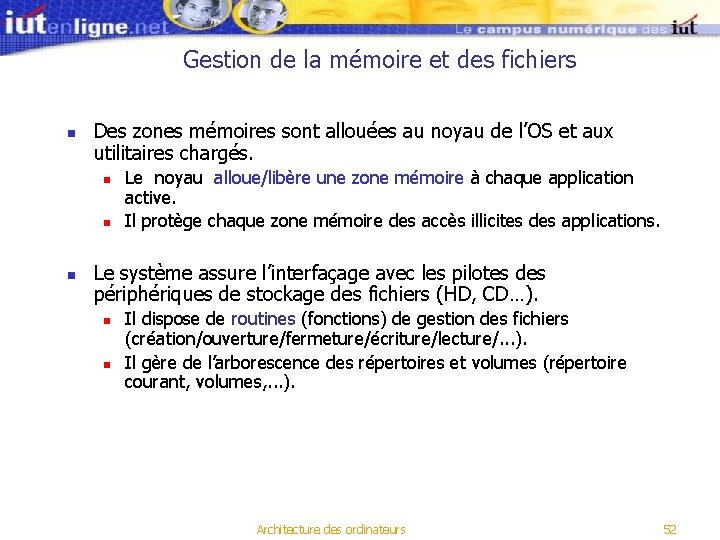
Gestion de la mémoire et des fichiers n Des zones mémoires sont allouées au noyau de l’OS et aux utilitaires chargés. n n n Le noyau alloue/libère une zone mémoire à chaque application active. Il protège chaque zone mémoire des accès illicites des applications. Le système assure l’interfaçage avec les pilotes des périphériques de stockage des fichiers (HD, CD…). n n Il dispose de routines (fonctions) de gestion des fichiers (création/ouverture/fermeture/écriture/lecture/. . . ). Il gère de l’arborescence des répertoires et volumes (répertoire courant, volumes, . . . ). Architecture des ordinateurs 52
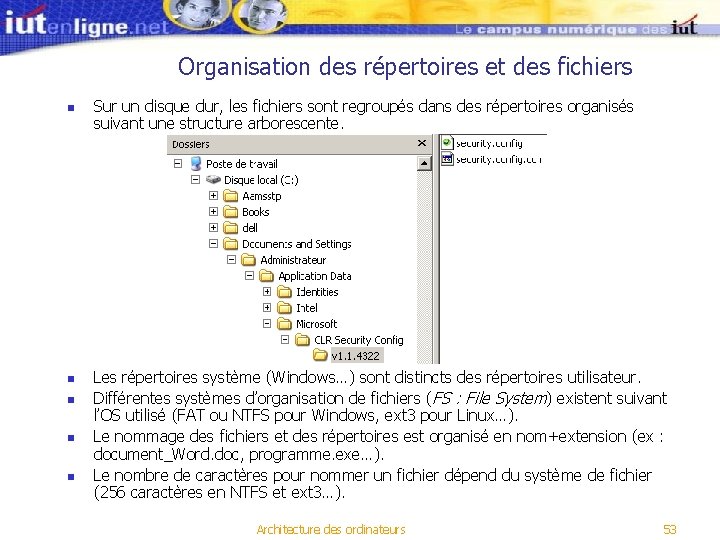
Organisation des répertoires et des fichiers n n n Sur un disque dur, les fichiers sont regroupés dans des répertoires organisés suivant une structure arborescente. Les répertoires système (Windows…) sont distincts des répertoires utilisateur. Différentes systèmes d’organisation de fichiers (FS : File System) existent suivant l’OS utilisé (FAT ou NTFS pour Windows, ext 3 pour Linux…). Le nommage des fichiers et des répertoires est organisé en nom+extension (ex : document_Word. doc, programme. exe…). Le nombre de caractères pour nommer un fichier dépend du système de fichier (256 caractères en NTFS et ext 3…). Architecture des ordinateurs 53

Sauvegarde des fichiers n n n Pour des raisons évidentes de dégradation (disque dur en panne) ou de sécurité (données corrompues ou effacées), la sauvegarde des informations contenues dans les fichiers est indispensable. Cette sauvegarde peut être réalisée au niveau de l’utilisateur ou au niveau du réseau. Le principe de la double sauvegarde doit toujours être respecté : n n n sauvegarde sur le disque et sur une clé USB ou un CD au niveau de l’utilisateur ; Sauvegarde locale et sur un serveur de sauvegarde pour un réseau. Quelquestions à se poser : n n Quoi ? : trop sauvegarder coûte cher en argent, en ressources humaines et en travail inutile. Pour qui et pourquoi ? : le but des sauvegardes doit être clairement spécifié. Comment ? Un lecteur DLT est facile à mettre en œuvre, un réseau avec serveur dédié et robot d’archivage coûte très cher. Comment restaurer ? Une sauvegarde doit être associée à sa restauration : seule la restauration a de l’importance… Architecture des ordinateurs 54

Organisation des sauvegardes Media n Fréquence Serveurs dédiés Disques dur (~1 To maximum) n Bandes DAT, DLT (~320 Go maximum) n n hebdomadaire n quotidienne n mensuelle n planifiée n Robot de sauvegarde Type Architecture n NAS (Network Attached Storage) n SAN (Storage Attached Network) n DAS (Direct Attached Storage) n Full F Tout est sauvegardé n Incrémentale F Tout ce qui a été ajouté depuis la dernière sauvegarde n Différentielle F Tout ce qui a changé depuis la dernière sauvegarde Architecture des ordinateurs 55

Gestion des processus n n Un programme est un fichier exécutable sur disque. Un processus est un programme en cours d’exécution. On parle aussi de tâche. Un même programme peut-être lancé plusieurs fois par un même utilisateur ou par des utilisateurs différents : en mémoire plusieurs processus peuvent exécuter le même programme. On peut distinguer deux sortes de processus : n n les processus système qui accomplissent une tâche pour le compte du système (ex. : gestion de l’imprimante) les processus utilisateurs. Architecture des ordinateurs 56

Gestion des processus n n Les processus doivent partager l’unité centrale (CPU, Control Process Unit) : à un instant donné, un seul processus s’exécute en unité centrale. Les processus doivent donc passer rapidement et à tour de rôle, sauf s’ils sont bloqués, en unité centrale jusqu’à ce que leur tâche soit accomplie. Ils doivent de plus partager les ressources communes de l’ordinateur (unité centrale, mémoire, périphériques, fichiers, etc. …) et attendre si les ressources nécessaires à leur exécution ne sont pas disponibles. Le noyau est chargé du bon déroulement des processus. n n Il veille à ce qu’un processus n’en détruise pas un autre ou n’accède à ses données en mémoire ou sur le disque. Il répartit le temps d’exécution entre les processus et décide du prochain processus à faire passer en unité centrale suivant un algorithme dit d’ordonnancement. Le partie du noyau chargée de cette tâche s’appelle le scheduler ou l’ordonnanceur. Architecture des ordinateurs 57

Etats d’un processus n Un processus peut avoir différents états : n Un processus est dit actif ou élu (running) lorsqu’il utilise le n n n processeur. Dans l’état prêt ou éligible (ready), il pourrait utiliser le processeur s’il était libre ou si c’était son tour. On dit qu’il est en attente ou bloqué lorsqu’il attend une ressource, comme par exemple la fin d’une entrée/sortie. Les transitions entre les états sont gérées par le système d’exploitation. Les processus éligibles sont classés dans une file des processus éligibles par le scheduler. Le distributeur (dispatcher) se charge de leur activation au moment voulu. Architecture des ordinateurs 58

Politique de gestion des processus n Différentes politiques peuvent être adoptées dans l’allocation du CPU aux processus éligibles. Ex. : n Premier Arrivé Premier Servi (PAPS, ou First Come First Served n n n FCFS). Le Plus Court d’Abord (PCA ou Shortest Job First, SJF). Préemption : exécution par ordre de priorité. L’Algorithme du Tourniquet (Round Robin) dans lequel le temps CPU est partagé en quanta équitables. Etc. … Dans les systèmes Unix, une politique d’allocation avec priorité variable est appliquée : n n La priorité est réévaluée toutes les secondes par le système. Elle tient compte du type d’événement qui bloque le processus dans le cas d’un processus en attente, et est directement liée à la consommation de temps CPU et au temps qui s’est écoulé depuis leur dernier accès au processeur. Architecture des ordinateurs 59
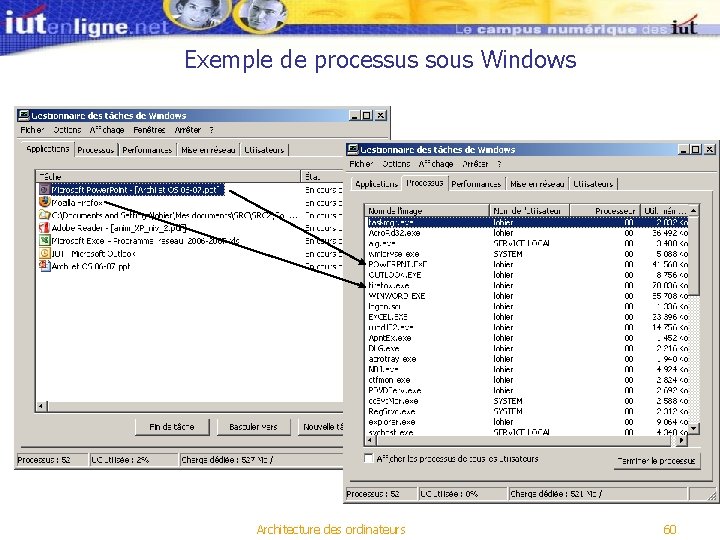
Exemple de processus sous Windows Architecture des ordinateurs 60
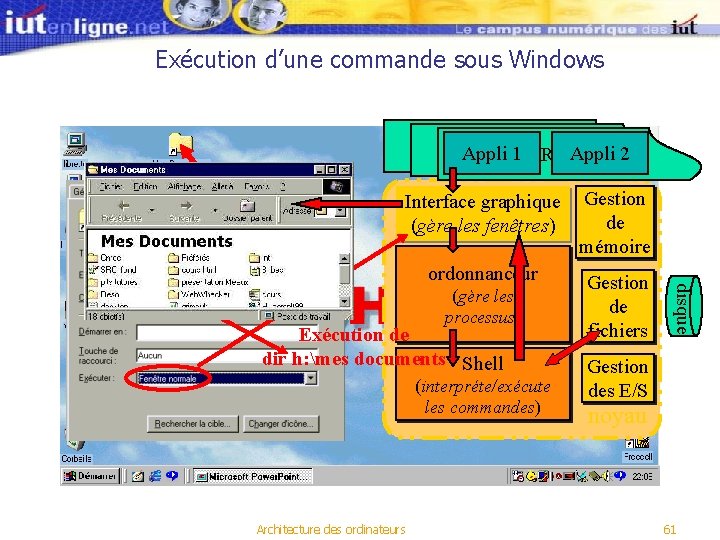
Exécution d’une commande sous Windows Appli 1 RAM Appli 2 Gestion de mémoire ordonnanceur Gestion de fichiers (gère les processus) Exécution de dir h: mes documents Shell (interpréte/exécute les commandes) Architecture des ordinateurs disque Interface graphique (gère les fenêtres) Gestion des E/S noyau 61
 Architecture et fonctionnement des ordinateurs
Architecture et fonctionnement des ordinateurs Architecture des ordinateurs
Architecture des ordinateurs Architecture des ordinateurs
Architecture des ordinateurs Des des des
Des des des La tectonique des plaques - cours
La tectonique des plaques - cours La tectonique des plaques - cours
La tectonique des plaques - cours Gestion internationale des ressources humaines cours
Gestion internationale des ressources humaines cours Traitement automatique des langues cours
Traitement automatique des langues cours Tuan loc
Tuan loc Introduction aux relations internationales
Introduction aux relations internationales Business plan notion
Business plan notion La diffusion des idées des lumières
La diffusion des idées des lumières Il existe des personnes qui sont des lumières pour tous
Il existe des personnes qui sont des lumières pour tous Les valeurs des modes
Les valeurs des modes Des phrases et des bases affiche soviétique 1952
Des phrases et des bases affiche soviétique 1952 Diversification des espaces et des acteurs de la production
Diversification des espaces et des acteurs de la production Volume d'un corps
Volume d'un corps Mesure des liquides
Mesure des liquides Cartographie des flux de valeur
Cartographie des flux de valeur Je t'offrirai des fleurs et des nappes en couleurs
Je t'offrirai des fleurs et des nappes en couleurs Robin des bois des alpes
Robin des bois des alpes Double des and triple des
Double des and triple des Budget des ventes méthode des moindres carrés
Budget des ventes méthode des moindres carrés Aone cours
Aone cours Cours segmentation ciblage positionnement
Cours segmentation ciblage positionnement Aspirateur daniel hess
Aspirateur daniel hess Repère orthonormé excel
Repère orthonormé excel Technologie culinaire cours
Technologie culinaire cours Cours de communication professionnelle ppt
Cours de communication professionnelle ppt Crise biologique
Crise biologique Interactivit
Interactivit Tic et ihm
Tic et ihm Identito vigilance def
Identito vigilance def Cours fdf3
Cours fdf3 Cours vhdl ppt
Cours vhdl ppt Cours sainte marie de hann piscine
Cours sainte marie de hann piscine Cours équilibre alimentaire ifsi
Cours équilibre alimentaire ifsi Méthode hay grille
Méthode hay grille Cem cours
Cem cours Transformation isochore
Transformation isochore Algorithme 4 couleurs
Algorithme 4 couleurs Antiseptique et désinfectant cours
Antiseptique et désinfectant cours Sadt exemple
Sadt exemple Syllabus exemple
Syllabus exemple Cours présentation assistée par ordinateur
Cours présentation assistée par ordinateur Stratégie de développement des ressources humaines
Stratégie de développement des ressources humaines Pharmacocinétique
Pharmacocinétique Is parkour a french word
Is parkour a french word Diabete cours ide
Diabete cours ide Méthode croc exemple
Méthode croc exemple Labyrinthe oreille interne
Labyrinthe oreille interne Les helminthes cours
Les helminthes cours Capteur et conditionneur cours
Capteur et conditionneur cours Cod 1
Cod 1 Perte de charge hectometrique
Perte de charge hectometrique Filtrage numérique cours
Filtrage numérique cours Cours emg
Cours emg Audio numérique cours
Audio numérique cours Cours anthropologie infirmier
Cours anthropologie infirmier Hémodialyse ou dialyse
Hémodialyse ou dialyse Cours sur les trames
Cours sur les trames Cours sévigné abidjan
Cours sévigné abidjan